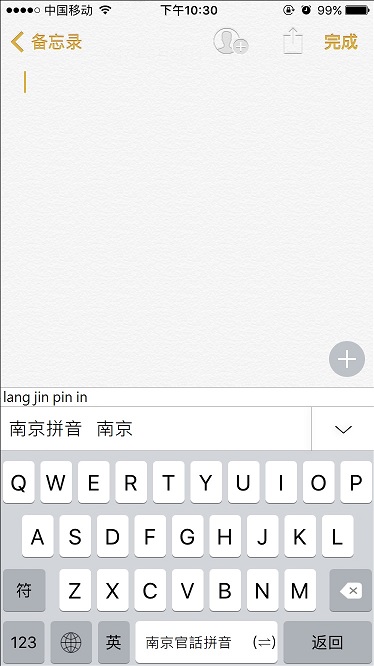LangJinPinIn
南京話拼音教程 - A tutorial on Nanjing-Mandarin phonology
This project is maintained by uliloewi
安装方法〔iOS〕
在 iOS 上安装南京话拼音输入法,有两大步骤:(1)安装 iRime 输入法;(2)添加南京话拼音的方案和码表。其中,第2步需要一台电脑,和手机连上同一个WiFi/路由器。
安装 iRime 输入法
在 App Store 上搜索“iRime输入法”并安装。安装好后,桌面上会有“iRime输入法”。
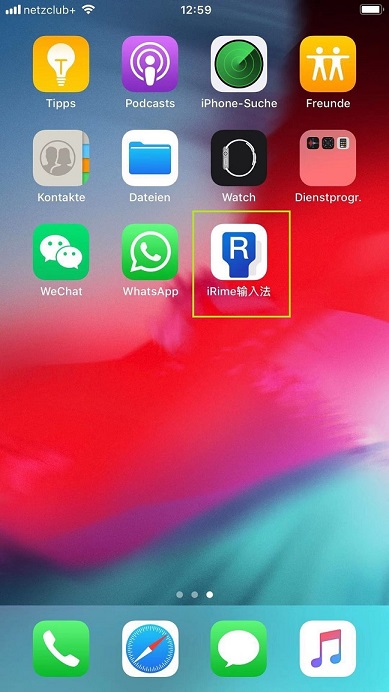
从桌面打开“iRime输入法”,可以看到设置菜单,其中“电脑快传”我们很快要用到。
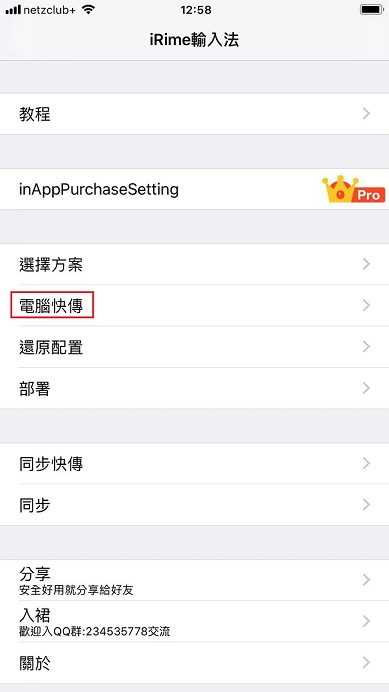
添加南京话拼音的方案和码表
这一步需要一台电脑,和手机连上同一个WiFi/路由器。
请从下列链接,选择南京话拼音输入法(langjin)下载到电脑上。
- GITHUB: https://github.com/uliloewi/lang2jin1/archive/master.zip 或
- 百度网盘:https://pan.baidu.com/s/1RCdZpaY6cxqrjDKm899mtg 提取码: ucj2
里面有多個文件,最主要的是这 2 个“langjin”开头的文件:
langjin.schema.yaml
langjin.dict.yaml
在手机桌面上打开“iRime输入法”,点击“电脑快传”。
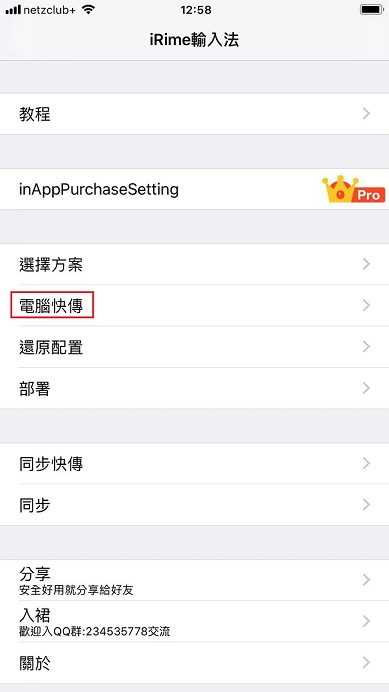
iRime 会在手机上启动一个服务器,如果成功,会在手机屏幕上显示手机的 IP 地址。
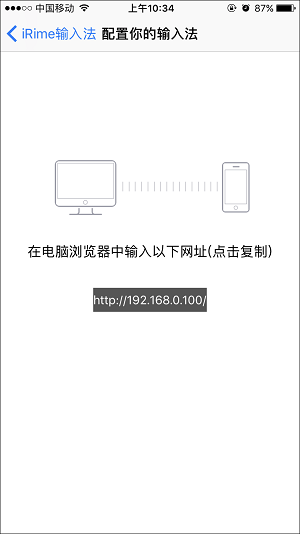
如果失败,会显示启动服务器失败。遇到这种情况,请把“iRime输入法”杀掉,再重试一下。
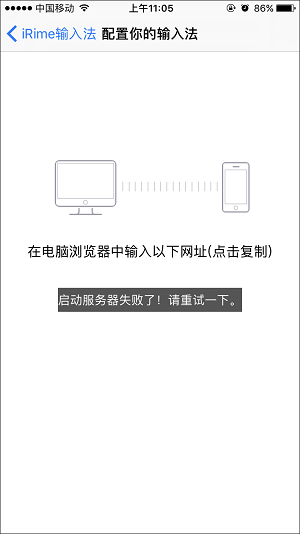
在电脑浏览器中访问手机上显示的 IP 地址,就可以通过该服务器来修改手机上的配置文件了。这配置文件default.customer.yaml(或叫default.yaml)可能就在IP http://192.168.178.xx/ 下,也可能在http://192.168.178.xx/下的文件夹“build”中。
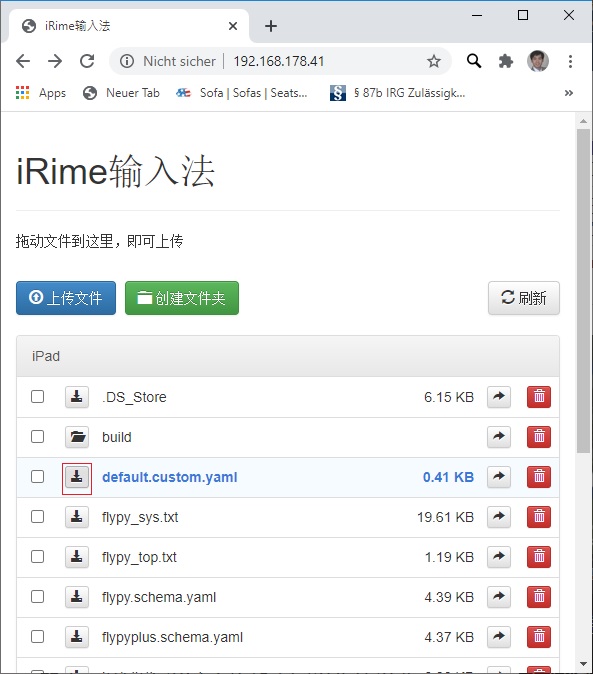
点击向下箭头如上图,下载default.customer.yaml(或叫default.yaml)文件,并打开此文件,找到“schema_list:”。
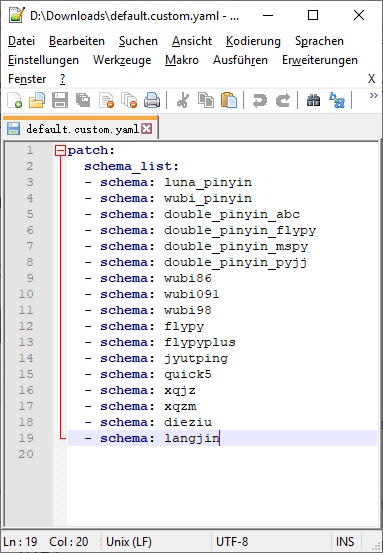
在default.customer.yaml(或叫default.yaml)文件中的“schema_list:”下添加 “ - schema: langjin ”,并保存这个修改。
从电脑上把刚才的 2 个“langjin”开头的文件和修改过的配置文件上传到手机:
langjin.schema.yaml
langjin.dict.yaml
default.customer.yaml(或叫default.yaml)
在手机上回到“iRime输入法”页面,点击“部署”。
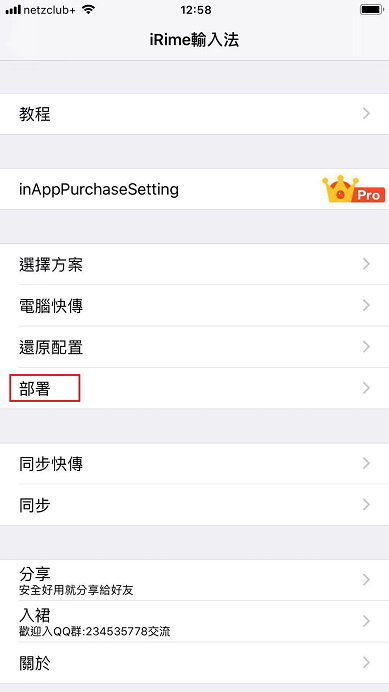
等部署结束后,点击“选择方案”,找到新增的“南京官话拼音”。
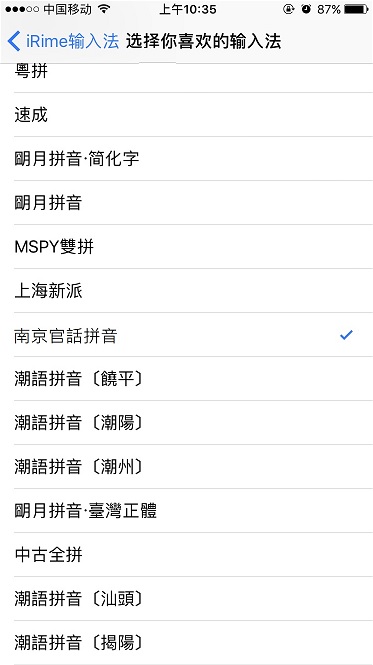
现在可以使用南京话拼音打字了。试着键入下列字符:
lang jin pin in